人物角色绑定之手臂次级控制(一)
本节主要学习使用毛发中的毛囊来制作手臂的次级绑定。
一、创建并设置NURBS平面
Step01 打开完成的场景文件“手臂拉伸开关”,创建一个NURBS平 面nurbsPlane1,将其U向分段数设置为3,然后放置在IK_ R_ bi18骨骼的中心位置处并对齐两端,具体位置和大小如下图(左)所示。
Step02 将平面nurbsPlane1复制一个,放置在IK_R _bi15骨骼 上,调整大小并与骨骼对齐,如下图(右)所示。
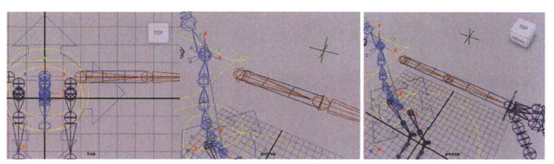
Step03 分别调整两个平面的中心轴(移动时配合使用D+V键), 将nurbsPlane1的中心轴放置在IK_ R_bi18骨骼关节处,如下图(左)所示,同理将nurbsPlane2的中心轴放置在IK_ R_ bi15骨骼关节处。
二、创建毛囊
Step01 选择平面nurbsPlane1,然后将Maya切换到Dynamic (动力学)模块,单击Hair>Create Hair>口(头发>创建头发>口)打开选项窗口,先在该窗口的菜单栏中执行Edi>Reset Settings (编辑>重置设置)命令,然后将U count (U数量)值设置为4,V count( V数量)值设置为1,如下图(右)所示,最后单击Apply (应用)按钮。
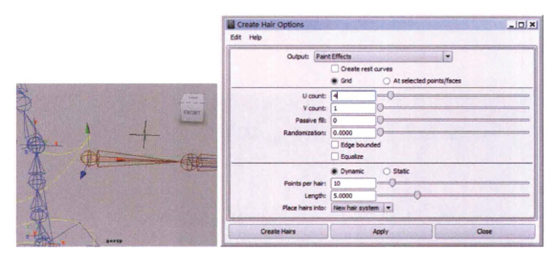
Step02 nurbsPlane1平面上已经创建了4个毛囊,如下图(左)所示,然后打开Outliner (大纲),将pfxHair1和hairSystem1删除,再将hairSytem1Follicles中nurbsPlanelFollicle1250、 nurbsPlanelFollicle3750、nurbsPlanelollicl6250和nurbsPlanelFollicle8750下的组curve1、组curve2、 组curve3和组curve4删除, 最后将nurbsPlane1重新命名为A,将nurbsPlane2重 新命名为B,整理之后的大纲如下图(中)所示。
三、创建次级控制器
Step01 在网格中心创建一个骨骼关节joint1,将位移设置为0,并调整它的半径值为9,如下图(右)所示。
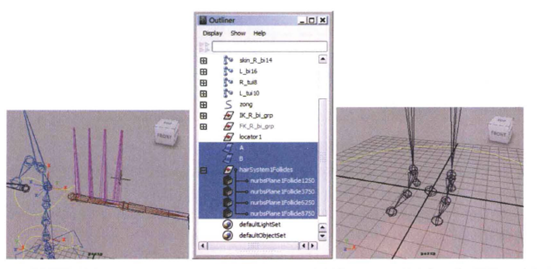
Step02 单击Create>NURBS Primitives>Circle> 口(创建>NURBS基本几何体>圆环>口)打开选项窗口,将Normal axis (法线轴向)设置为X,如下图(左)所示,然后单击Apply (应用)按钮,创建一个圆环nurbsCircle1,如下图(右)所示。
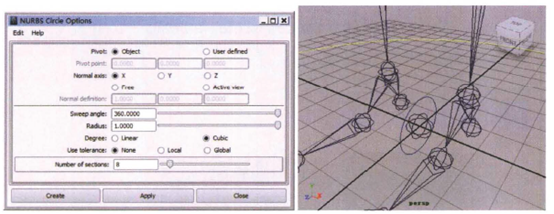
Step03 选择圆环,打开脚本编辑器,新创建一个标签,在标签中输入:
“parent -add -shape nurbsCircleShape1;”
如下图(左)所示;然后选择骨骼关节joint1,运行脚本,这样骨骼关节joint1就变成了一个曲线形态节点,大纲如下图(中)所示,将nurbsCircle1删除。
Step04 将形态节点joint1重新命名为ci_jot1, 然后将它复制3个,分别是ci_jot2、 ci_ jot3和ci-jot4。接下来将ci_ jot1、 ci_jo2、ci_jot3和ci_jot14分别打组并将组重新命名为ci_ jot1_grp、ci_jot2_grp、ci_jot3_ grp和ci_ jot4_ grp,如下图(右)所示。
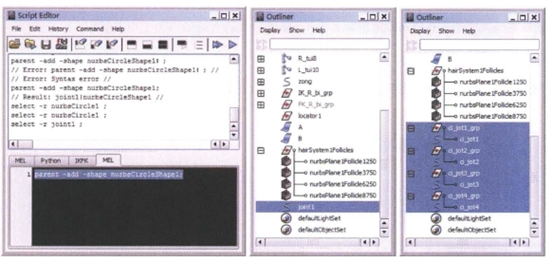
(未完待续)
热门课程
专业讲师指导 快速摆脱技能困惑相关文章
多种教程 总有一个适合自己专业问题咨询
你担心的问题,火星帮你解答-
为给新片造势,迪士尼这次豁出去了,拿出压箱底的一众经典IP,开启了梦幻联动朱迪和尼克奉命潜入偏远地带卧底调查 截至11月24日......
-
此前Q2问答环节,邹涛曾将《解限机》首发失利归结于“商业化保守”和“灰产猖獗”,导致预想设计与实际游玩效果偏差大,且表示该游戏......
-
2025 Google Play年度游戏颁奖:洞察移动游戏新趋势
玩家无需四处收集实体卡,轻点屏幕就能开启惊喜开包之旅,享受收集与对战乐趣库洛游戏的《鸣潮》斩获“最佳持续运营游戏”大奖,这不仅......
-
说明:文中所有的配图均来源于网络 在人们的常规认知里,游戏引擎领域的两大巨头似乎更倾向于在各自赛道上激烈竞争,然而,只要时间足......
-
在行政服务优化层面,办法提出压缩国产网络游戏审核周期,在朝阳、海淀等重点区将审批纳入综合窗口;完善版权服务机制,将游戏素材著作......
-
未毕业先就业、组团入职、扎堆拿offer...这种好事,再多来一打!
众所周知,火星有完善的就业推荐服务图为火星校园招聘会现场对火星同学们来说,金三银四、金九银十并不是找工作的唯一良机火星时代教育......

 火星网校
火星网校















